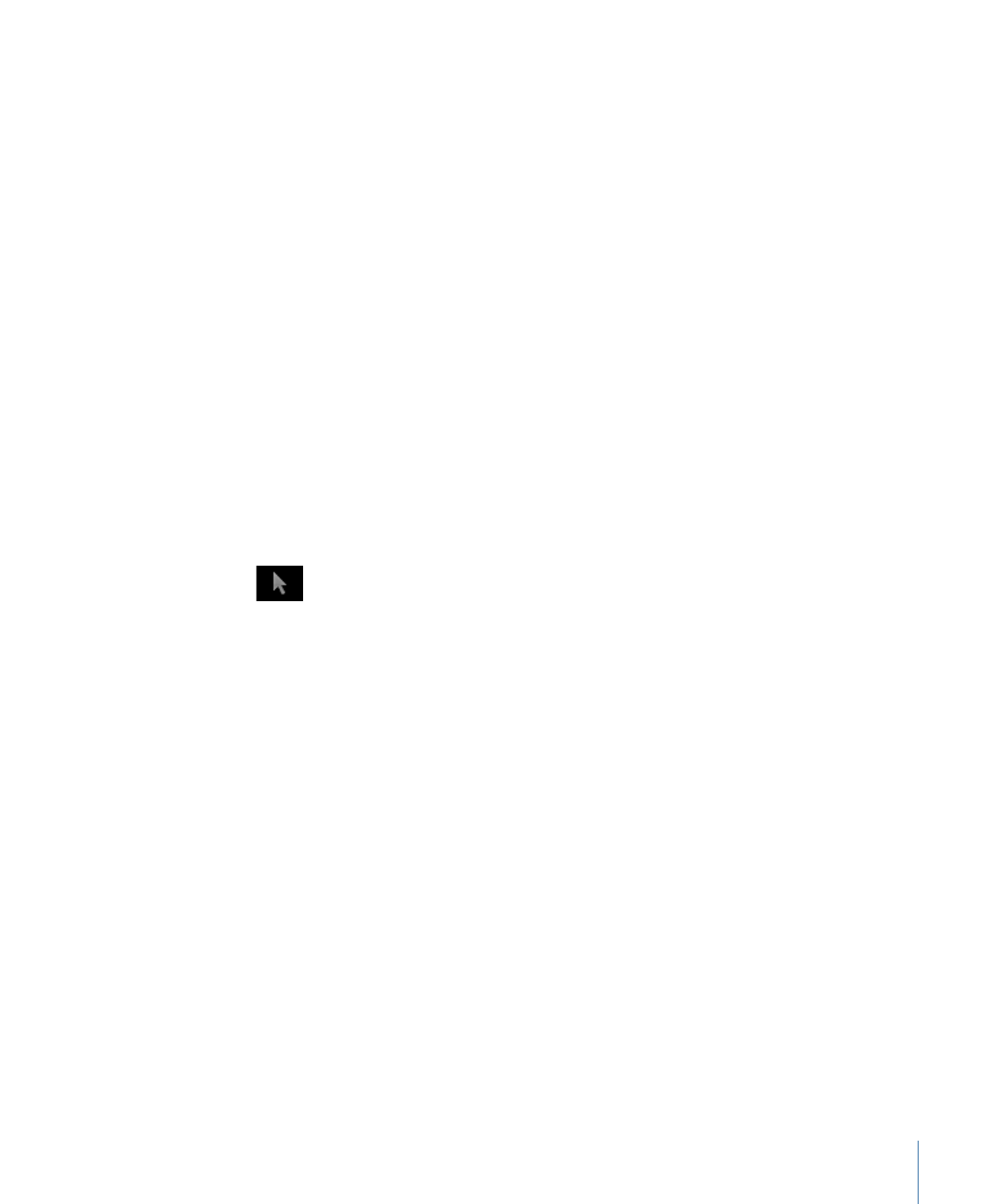
Erstellen von Drop-Zones
Drop-Zones können Sie auf zweierlei Arten erstellen: durch Hinzufügen eines leeren
Drop-Zone-Objekts oder durch Umwandeln einer vorhandenen Ebene in eine Drop-Zone.
Im Bereich „Informationen“ > „Bild“ können Standbilder oder Videoclips aller Art in eine
Drop-Zone konvertiert werden.
Leere Drop-Zone hinzufügen
1
Wählen Sie „Objekt“ > „Neue Drop-Zone“ oder drücken Sie die Tastenkombination
„Befehl-Umschalt-D“.
Zum Projekt wird eine Drop-Zone-Ebene hinzugefügt.
2
Platzieren und skalieren Sie die Drop-Zone wie erforderlich.
3
Benennen Sie die Drop-Zone-Ebene falls gewünscht in der Liste „Ebenen“ um.
4
Öffnen Sie den Bereich „Informationen“ und klicken Sie auf den Titel „Bild“, um auf die
Parameter der Drop-Zone zuzugreifen.
Weitere Informationen zu diesen Parametern finden Sie unter
Drop-Zone-Parameter
.
Drop-Zone skalieren
µ
Wählen Sie das Drop-Zone-Objekt aus und passen Sie dann die Größe der Drop-Zone mit
dem Werkzeug zum Auswählen/Transformieren im Canvas-Bereich an.
Bildebene in eine Drop-Zone konvertieren
1
Fügen Sie einen Videoclip oder ein Standbild zu Ihrem Projekt hinzu.
2
Platzieren Sie das Bild oder den Clip an der Position, an der die Drop-Zone hinzugefügt
werden soll, und skalieren Sie es bzw. ihn wie gewünscht.
3
Öffnen Sie den Bereich „Informationen“ > „Bild“ und markieren Sie das Feld „Drop-Zone“.
Die Drop-Zone-Parameter werden angezeigt.
4
Klicken Sie auf die Taste „Löschen“, um das Originalbild durch eine Drop-Zone-Grafik zu
ersetzen.
Eine aktive Drop-Zone ersetzt das Originalbild. Weitere Informationen zur Verwendung
der anderen Drop-Zone-Parameter finden Sie unter
Drop-Zone-Parameter
.